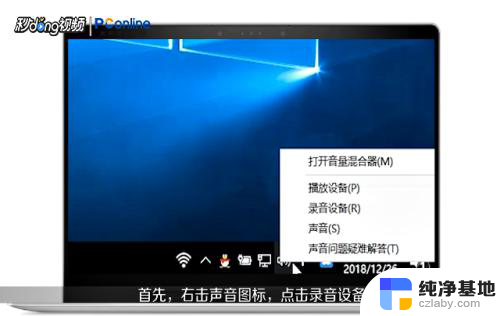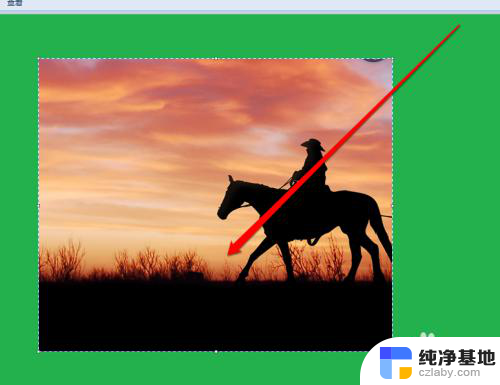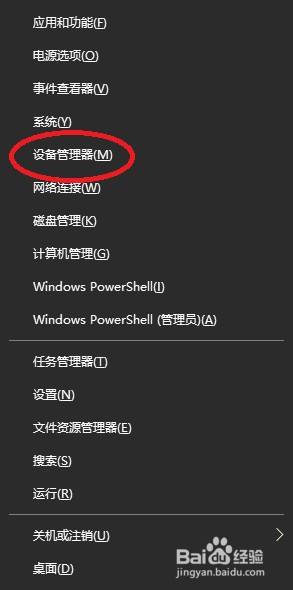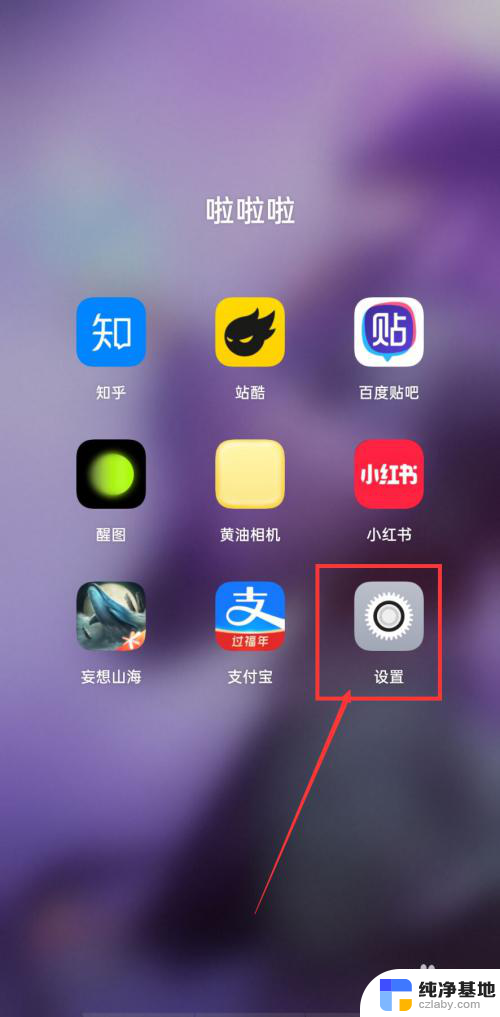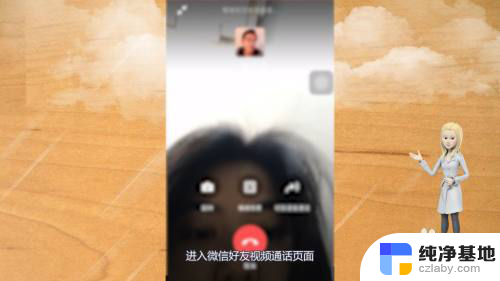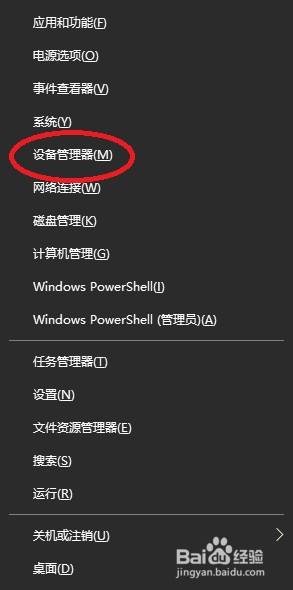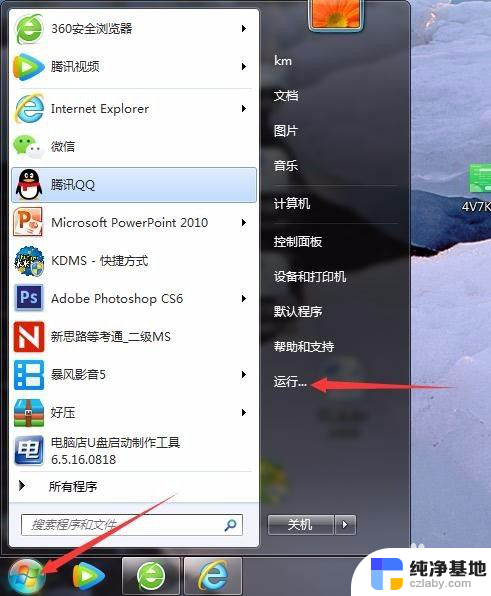英伟达自带的录屏软件怎么打开
更新时间:2024-02-13 11:51:57作者:xiaoliu
英伟达是一家着名的计算机硬件制造商,其自带的录屏软件为用户提供了便捷的屏幕录制功能,许多用户在使用英伟达录屏软件时,常常会遇到一些问题,比如不知道如何打开该软件,以及录屏保存在哪个文件夹中。在这篇文章中我们将为大家解答这些问题,并提供详细的操作步骤和注意事项。如果您也对英伟达录屏软件感兴趣或遇到了相似的问题,那么请继续阅读下文,以便更好地了解和使用这款软件。
方法如下:
1.点任务栏的nvidia图标,点【NVIDIA GeForce Experience】,点【设置】。
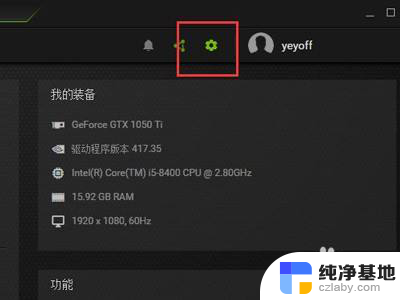
2.将【游戏覆盖】的开关打开。
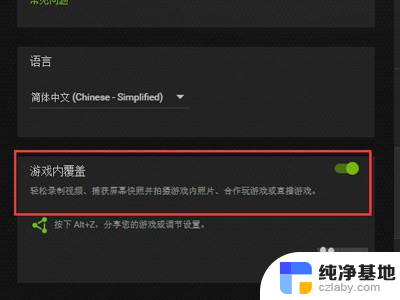
3.按键盘上的“Alt”+“F9”,屏幕显示“录制已开始”。

4.按快捷键“Alt”+“F9”即可结束录屏。
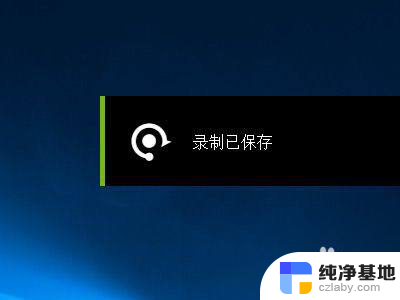
5.打开“C:\Users\用户名\Videos”文件夹即可查看录屏保存文件。
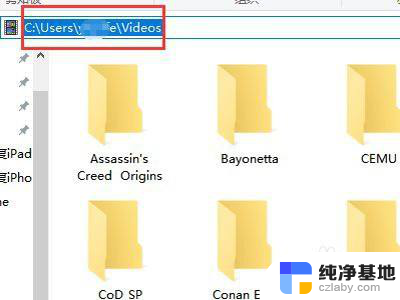
以上是关于如何打开英伟达自带的录屏软件的全部内容,如果您遇到这种情况,请按照以上方法解决,希望这能对大家有所帮助。